如何一键重装win7 64位系统 一键重装win7系统的图文步骤
时间:2017-08-05作者:ujiaoshou
现在很多用户都会选择自己重装系统,方便又安全,但是具体该怎么操作大家可能还不是很清楚,下面小编就跟大家说说如何一键重装win7 64位系统。
具体的安装步骤:
1、将制作好的u教授U盘启动盘插入到电脑的usb接口上,重启电脑并在开机logo出现的瞬间快速按下一键U盘启动快捷键进入启动项选择窗口,然后选择U盘启动回车即可进入到u教授主菜单界面,选择“【01】”,如图所示:

2、进入u教授in8pe系统后会自启u教授一键装机工具,点击需要安装系统的磁盘将其作为系统盘(以C盘为例),如图所示:
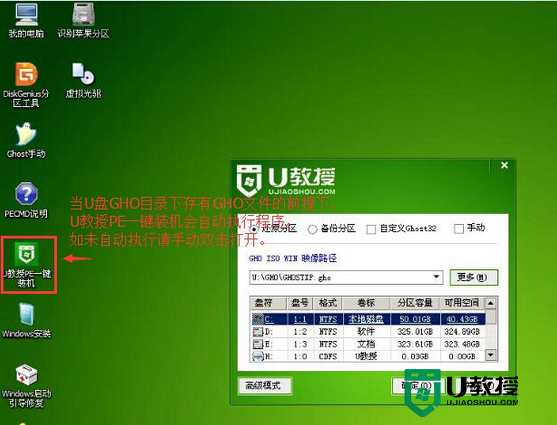
3、选择好系统盘后,在工具界面点击“浏览”按钮,如图所示:
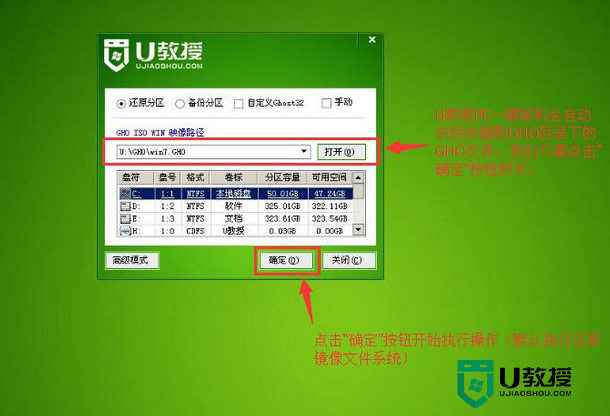
4、接下来进入到u盘目录下,点击选中Ghost Win7系统镜像文件,然后点击“打开”按钮将其添加进来,如图所示:
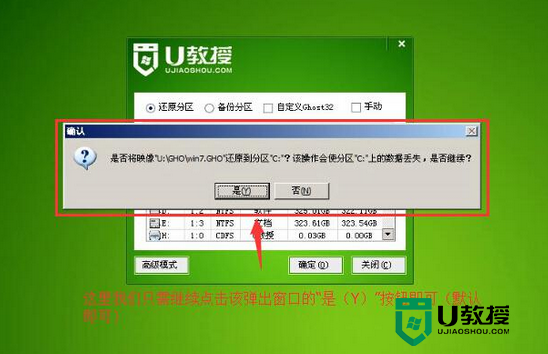
5、随即弹出执行此操作会删除u盘中所有数据,且不可恢复的警告提示,点击“确定”按钮,继续操作,如上图所示:
6、接着程序便会开始释放系统镜像文件,我们只需耐心等待操作完成并重启即可,如图所示:
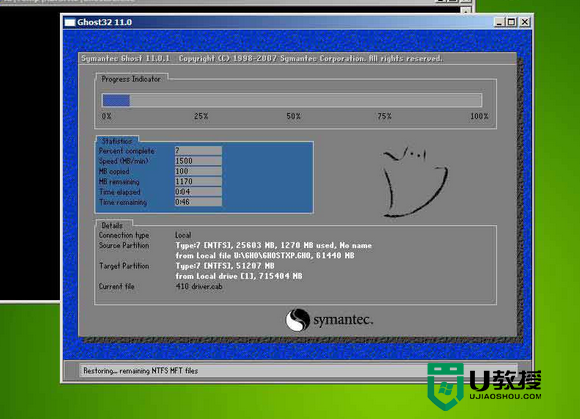
7、重新启动进入安装系统界面,无需操作耐心等待5到15分钟,如图所示:

9、完成以上操作后,电脑便会自动进入到原版win7桌面。这样使用u教授u盘装原版win7即宣布大功告成。

以上就是【如何一键重装win7 64位系统】的全部内容,方法很简单,很容易学会,还有其他的电脑系统的问题或者是想自己u盘重装系统的话,欢迎上u教授查看相关教程。





